ホーム > 印刷 > USBフラッシュメモリーから写真を直接プリントする > USBフラッシュメモリー内の写真を直接プリントする > 画像トリミングして印刷する
画像トリミングして印刷する
写真の縦幅や横幅が印刷範囲に収まらない場合、画像の一部を切り取ります。
- お買い上げ時の設定はオンです。画像全体を印刷するには、この設定をオフに変更します。
- [画像トリミング]の設定をオフにした場合、[ふちなし印刷]の設定もオフにしてください。
画像トリミング:する
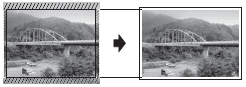
画像トリミング:しない
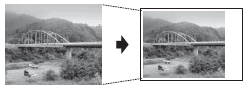
- USBフラッシュメモリーをUSB差し込み口に差し込みます。
- を押します。
 または
または を押して、各写真を表示させます。写真が表示されたら、選択してから[OK]を押します。
を押して、各写真を表示させます。写真が表示されたら、選択してから[OK]を押します。 - [OK]を押します。
 を押します。
を押します。 - [する](または[しない])を押します。
- 完了したら、
 または[OK]を押します。
または[OK]を押します。 - [スタート]を押します。
このページは役にたちましたか?



